我们韦蛾拆篮经常会遇到这样的烦恼, 就是在WORD里面有些东西想一屏全部显示,但是差那么一点儿,被office的下拉菜单挡住了。下面就分享一下如何隐藏下拉菜单。
工具/原料
电脑、office2007、图片
office2007隐藏下拉菜单
1、第一步:我们正常打开office2007,正常是出现如下界面。默认是下拉菜单是显示的。如下图所示:

2、第二步:我们在插入图片时,想让其一屏显示,但是就是差那么一点儿,无法显示出来。如下图示:

3、第三步:这时就很着急,就是无法一屏显示,差那么一点点儿,就可以一屏显示了。只要没有offi罕铞泱殳ce的下拉菜单就好了,就可以一屏显示了。
4、第四步:我们可以隐藏office的下拉菜单就可以了。我们找到office左上角,有一个倒立的小三角号。如下图所示:
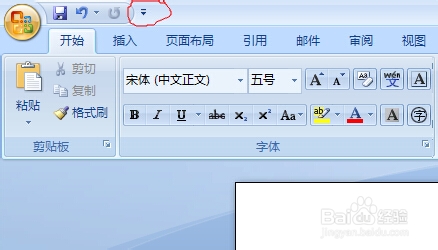
5、第五步:我们直接单击此小三角号,出现下拉菜单,如下图所示:

6、第六步:我们找到:“功能区最小化”选项,然后我们直接选择此项就可以了。如下图所示:

7、第七步:选择后就直接隐藏了下拉菜单,刚才不显示的现在就可一屏全部显示了。如下图所示:

8、第八步:如果没有下拉菜单用起来确实也不方便,大多数都是要用到的,隐藏着也不好用,所以可以让遛襟粝颉他显示出来。重复第四步、第五步、第六步就可以了。